ESET NOD32 Antivirus Removal
Pravilno odstranjevanje protivirusnega programa je zelo pomembno, saj je stabilnost sistema odvisna od tega. ESET NOD32 ima več možnosti odstranjevanja. Nadalje bodo vsi podrobno obravnavani.
Preberite tudi: 6 najboljših rešitev za popolno odstranjevanje programov
Vsebina
Metoda 1: Uradna korist
Kot večina zagovornikov ima GOD32 uradno orodje, s katerim lahko program odstranite. Ta metoda je precej zapletena in poleg tega lahko izgubite nastavitve omrežnega vmesnika, zato bodite previdni in naredite varnostno kopijo nastavitev.
- Prenesite uradni program za odstranitev iz programa ESET.
- Zdaj morate ponovno zagnati v varnem načinu. Če želite to narediti, pojdite na "Start" in izberite "Restart" . Ko se prikaže logotip proizvajalca, držite tipko F8 .
- Če imate operacijski sistem Windows 10, lahko odprete možnosti »Start« - »Možnosti« - »Posodobitev in varnost« - »Obnovi« .
- V razdelku »Možnosti posebnega prenosa« kliknite »Ponovni zagon« .
- Pojdite na Diagnostics - Advanced Settings - Možnosti prenosa in izberite Ponovni zagon .
- Kliknite F6 .
- Ponovno vklopite v varen način s podporo za ukazno vrstico.
- Poiščite in zaženite pripomoček za odstranitev.
- Pred vami se prikaže ukazna vrstica. Pritisnite tipko Y.
- Sedaj vnesite 1 in pritisnite Enter .
- Ponovno pritisnite tipko Y.
- Če je postopek uspešen, boste prejeli sporočilo in poziv za ponovni zagon računalnika.
- Preklopi v normalni način.
- Zdaj je GOD32 odstranjen iz vaše naprave.
Prenesite program ESET Uninstaller z uradne strani
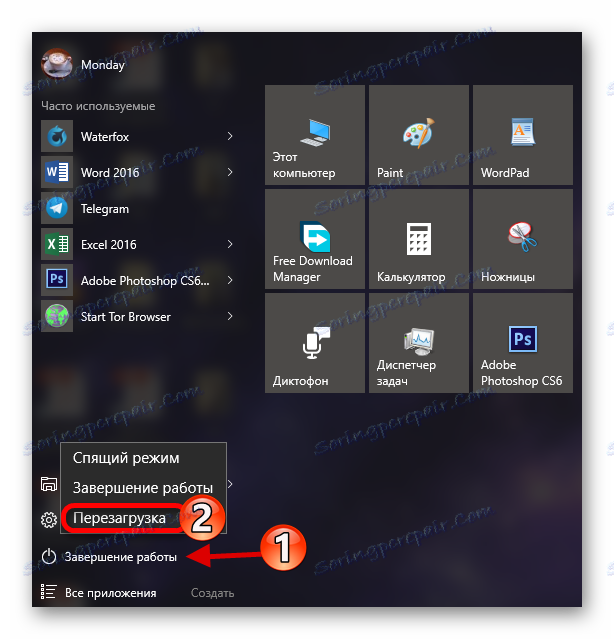
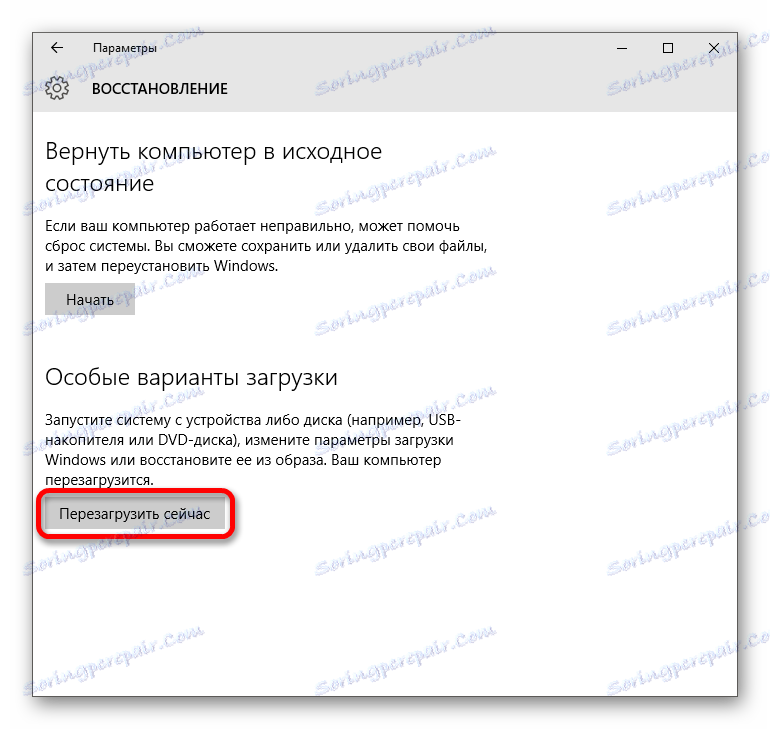
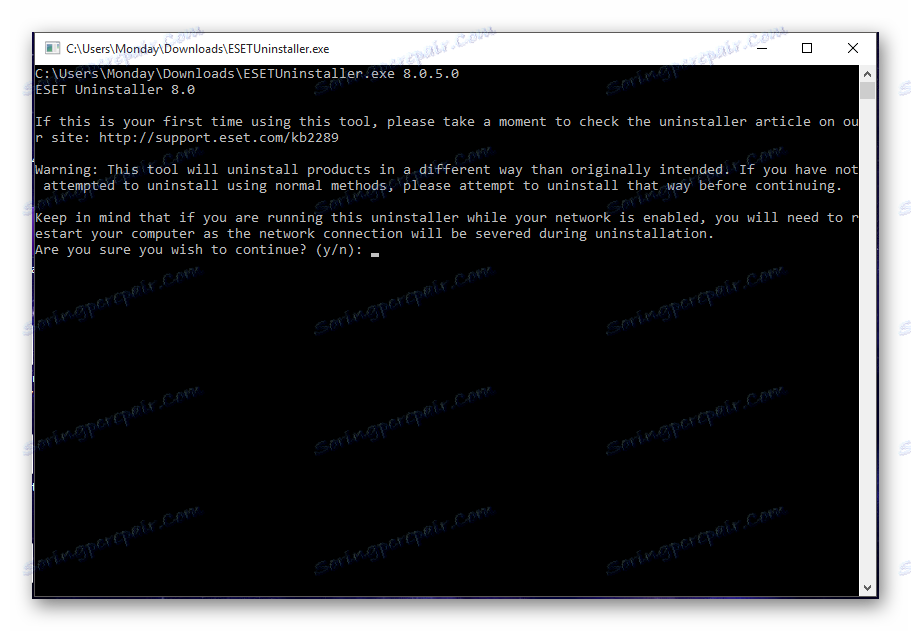
Metoda 2: Posebni programi
Obstaja veliko programskih rešitev, ki zlahka odstranijo vsako aplikacijo in njegove sledi. Na primer, CCleaner , Odstrani orodje , IObit Uninstaller in drugi. Nato bo prikazan primer odstranitve protivirusnega programa z uporabo CCleanerja.
- Zaženite program in pojdite v "Orodja" - "Odstranite programe . "
- Izberite NOD32 in na desni strani izberite "Odstrani" .
- Windows Installer se bo začel in vas prosil, da potrdite izbris. Kliknite »Da« .
- Postopek priprave se začne in po - odstranitev protivirusnega programa.
- Se strinjam s ponudbo za ponovni zagon.
- Zdaj se vrnite v CCleaner in v razdelku »Register« zaženite težavo.
- Po skeniranju popravite napake registra.
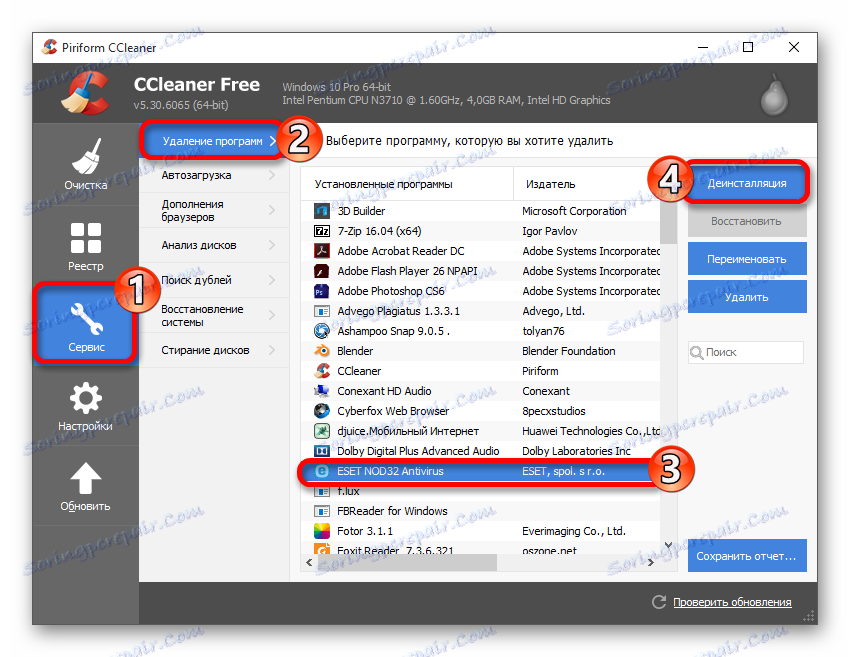
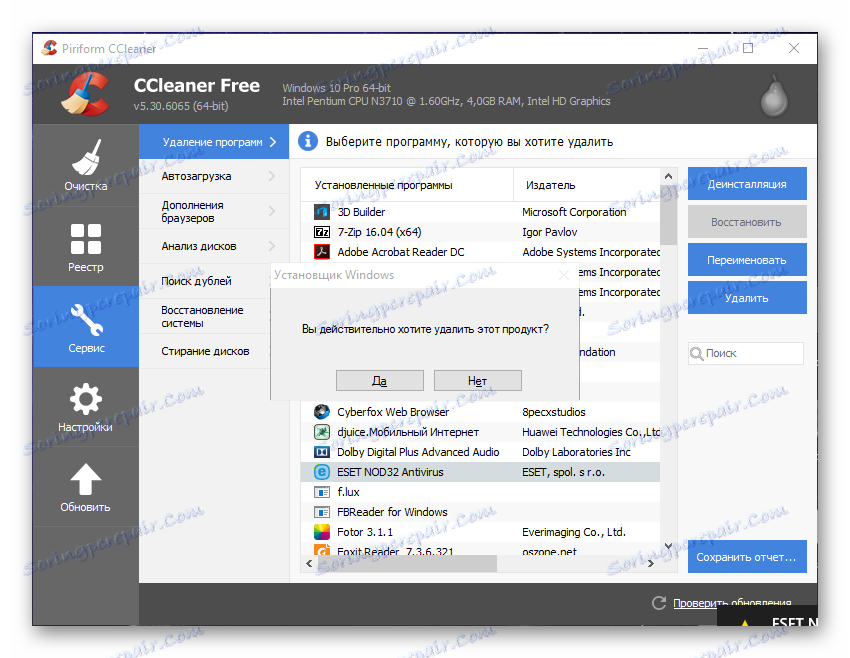
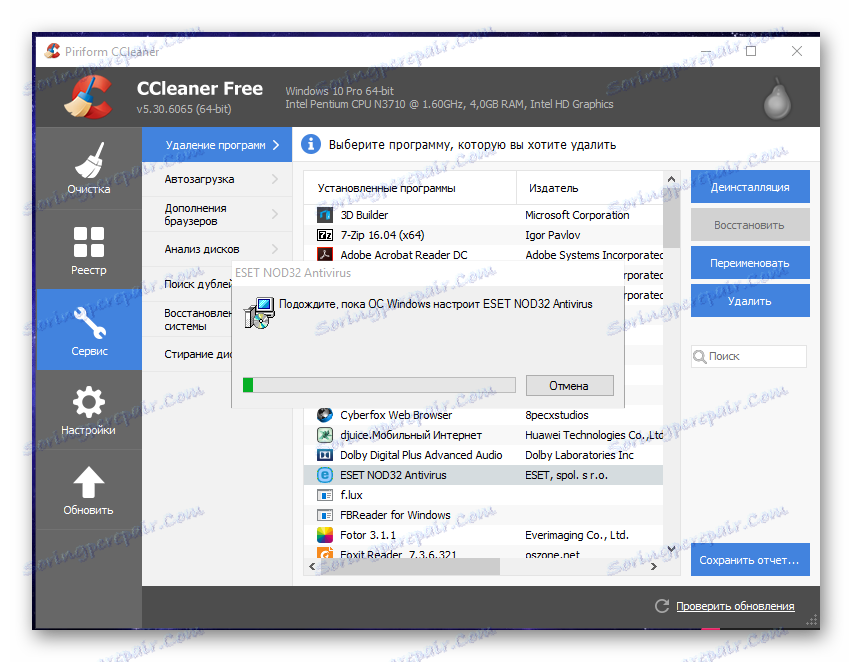
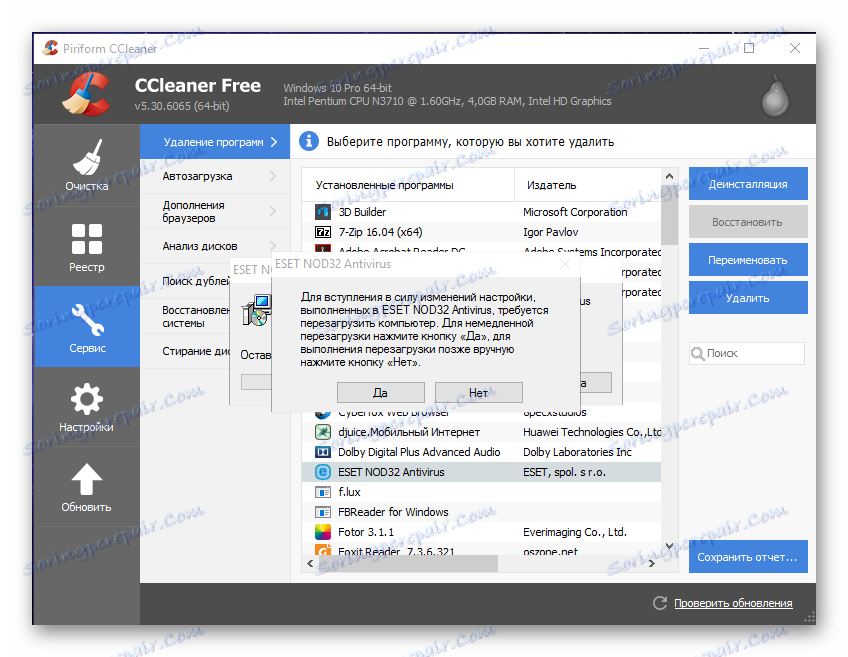
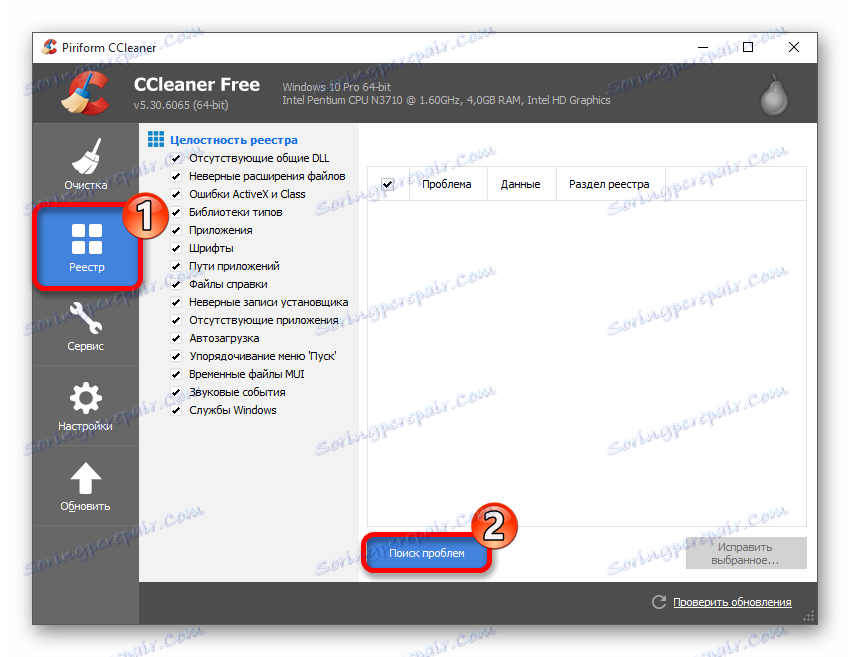
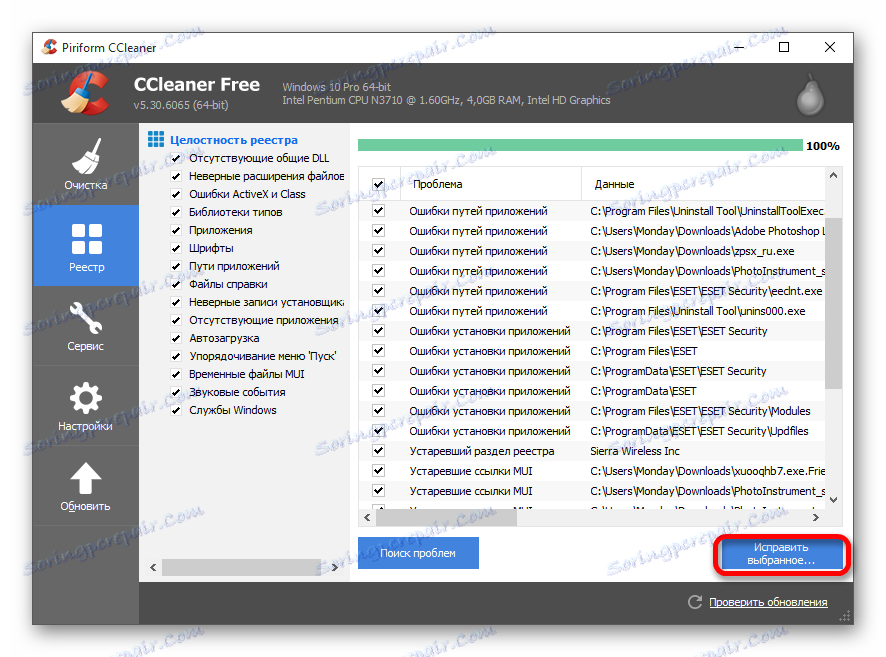
3. način: standardna orodja za Windows
Če noben od zgornjih metod ni primeren, lahko NOD32 odstranite z nadzorne plošče.
- Odprite iskalno polje v "Start" ali opravilni vrstici.
- Začnite vnašati besedo "panel" . Rezultati bodo prikazani »Nadzorna plošča« . Izberite to.
- V razdelku »Programi« kliknite »Odstrani program« .
- Poiščite Antivirus ESET NOD32 in na zgornji plošči kliknite »Spremeni« .
- V protivirusni namestitvi kliknite »Naprej« in »Izbriši« .
- Izberite razlog za odstranitev in nadaljujte.
- Potrdite izbris in po ponovnem zagonu znova zaženite napravo.
- Očistite sistem smeti po NOD32, ker obstaja možnost, da lahko nekatere datoteke in vnosi v registru ostanejo in v prihodnosti ovirajo normalno delovanje računalnika.
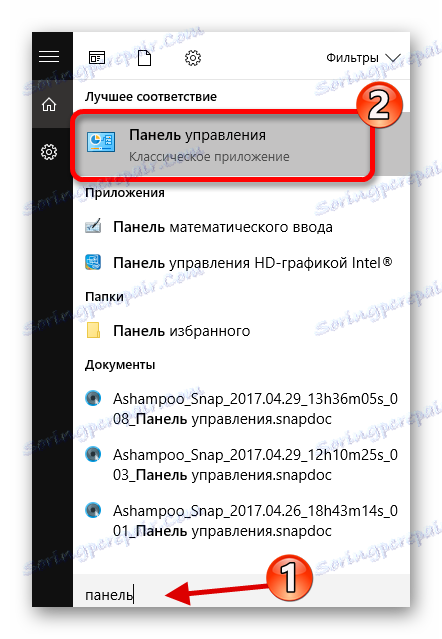
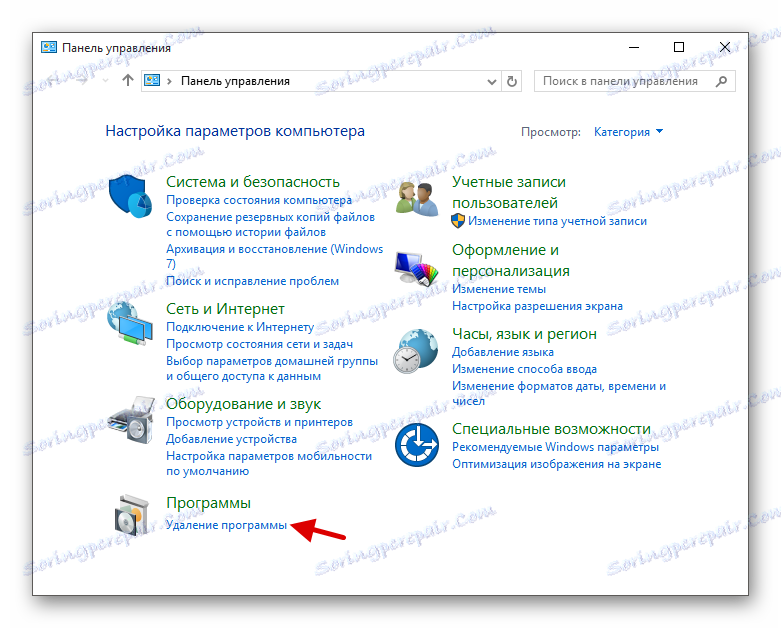


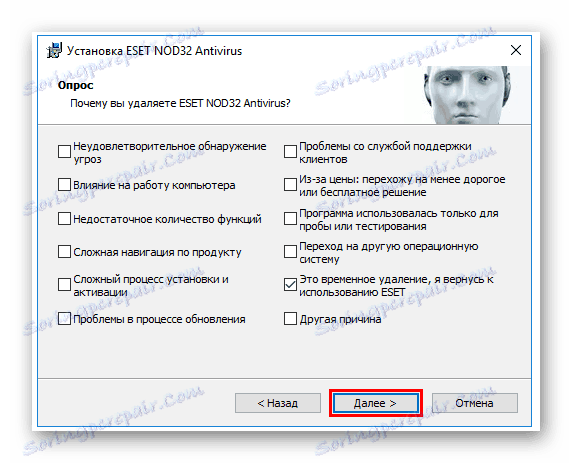
Preberite tudi: Kako očistiti vaš računalnik smeti s CCleanerjem
NOD32 zahteva več odstranitev, saj deluje z večjimi privilegiji kot uporabnik in je trdno vgrajen v sistem. Vse to naredimo, da zagotovimo največjo varnost.
